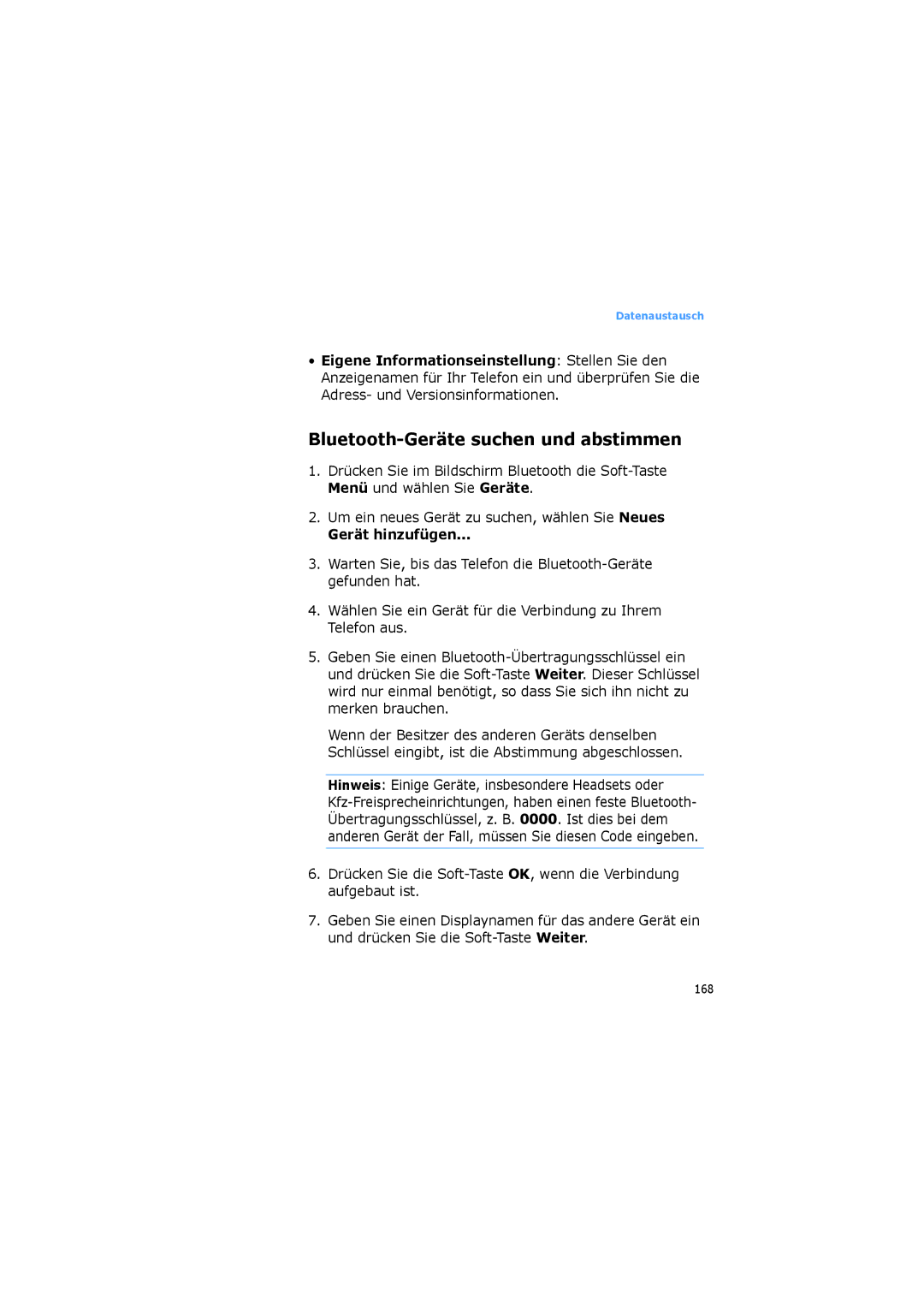Smartphone SGH-i600
Inhalt
Kapitel 5 Nachrichtenübermittlung und das Internet
Kapitel 8 Weitere Programme
Wichtige Sicherheitshinweise
Sicherheit im Straßenverkehr steht an erster Stelle
Schalten Sie das Telefon beim Tanken aus
Schalten Sie das Telefon im Flugzeug aus
Interferenzen
Beachten Sie Sonderbestimmungen
Wasserdichtigkeit
Richtige Verwendung
Zubehör und Akkus
Qualifizierter Kundendienst
Bluetooth-Mono- und Bluetooth-Kfz Stereo-Headset
Was befindet sich alles in der Verpackung?
Kurzanleitung
Machen Sie sich mit Ihrem Telefon vertraut
Vorderansicht
Hinweis Je nach Land kann die Tastatur unterschiedlich sein
Rückansicht
Die Tasten Ihres Telefons
Taste Beschreibung
Und Symbole einzugeben
Drücken Sie diese Taste, um den auf dem
Display direkt über der Taste angezeigten
Befehl auszuführen
Drücken Sie diese Taste, um Zeichen zu
Löschen
Der oberen Hälfte der Tasten einmalig
Einem Texteingabefeld zu verwenden
SIM-Karte einsetzen
Drücken Sie dieses Rad, um eine Liste abzurollen
SIM-Karte einlegen
Nehmen Sie die Akkuabdeckung ab
Setzen Sie dann den Akku ein. Siehe nächste Seite
Akku einsetzen
SIM-Karte entfernen
Akku einsetzen
Nehmen Sie bei Bedarf die Akkuabdeckung ab
Akku entfernen
Aufladen des Telefonakkus
Erste Schritte
Telefon ein- und ausschalten
Warnung bei niedriger Akkuleistung
Um das Telefon auszuschalten, halten Sie die Taste gedrückt
Symbol Beschreibung
Verwenden des Startbildschirms
Statusleiste
Erscheint, wenn der momentane Anruf gehalten wird
Erscheint, wenn eine Chat-Nachricht empfangen wurde
Informationen aus der Startanzeige aufrufen
So rufen Sie Informationen aus der Startanzeige auf
Den Startbildschirm anpassen
Wählen Sie Einstellungen → Anzeige → Startseite
Startmenü
Programme starten oder Ordner öffnen
Zwischen Programmen umschalten
Text eingeben
Programme schließen
Wählen Sie Dienstprogra.. → Task-Manager
Telefon individuell anpassen
Operatoreinstellungen
Wählen Sie für jedes Feld die gewünschte Option
Ländereinstellungen
Zeit- und Datumseinstellungen
Wählen Sie Einstellungen → Datum und Uhrzeit
Stromversorgungseinstellungen
Wählen Sie Einstellungen → Weitere... → Energieverwaltung
Bedienkomforteinstellungen
Toneinstellungen
Töne und Benachrichtigungen einstellen
Wählen Sie Einstellungen → Weitere... → Eingabehilfen
Wählen Sie Einstellungen → Sounds → Klingelton
Wählen Sie Einstellungen → Sounds → Andere Töne
Hinweise
Tonprofil ändern
Besitzerinformation
Fehlerbenachrichtigung einstellen
Standard wiederherst
Sicherheitseinstellungen
Telefon sperren
SIM-PIN aktivieren
SIM-Karte sperren
PIN2 ändern
Geben Sie die PIN ein und drücken Sie die Soft-Taste Fertig
Seitentasten-Einstellungen
Passwort für die Anrufsperre ändern
Wählen Sie Einstellungen → Seitentasten- Einstellungen
Schnellzugriff auf Menü einstellen
Taste für den Schnellzugriff zuordnen
Mit Schnellzugriff auf Menü zugreifen
Quick Launcher verwenden
Elemente zum Quick Launcher hinzufügen
Vom Quick Launcher aus auf Elemente zugreifen
Reihenfolge des Quick Launcher-Fensters ändern
Elemente aus dem Quick Launcher entfernen
Nach Elementen suchen
Nach einem Element suchen
Suchoptionen einrichten
Wählen Sie Dienstprogra.. → SmartSearch
Grundsätzliches
Tasten sperren
Optionale Speicherkarte verwenden
Speicherkarte einstecken
Speicherkarte entfernen
Programme hinzufügen und löschen
Programme mit ActiveSync hinzufügen
Programm direkt aus dem Internet hinzufügen
Programme entfernen
Wählen Sie Einstellungen → Weitere... → Programme entfernen
Zertifikate verwalten
Zertifikate anzeigen
Zertifikate löschen
Wenn Sie fertig sind, drücken Sie die Soft-Taste OK
Telefon zurücksetzen
Telefon zurücksetzen
Passwort für Anrufsperre ändern
Online-Hilfe verwenden
Informationen zu Siehe
Kapitel 3 dieser
Synchronisierung
Installieren von ActiveSync
Verbindung über ein PC-Datenkabel
→ Verbindungseinstellungen
Ändern Sie die Verbindungseinstellungen Klicken Sie auf OK
Verbindung über Bluetooth
Informationen synchronisieren
Synchronisierungseinstellungen anpassen
PC-Einstellungen ändern
Server-Synchronisierung einstellen
Verbindung mit einem Exchange-Server konfigurieren
Drücken Sie die Soft-Taste Weiter
Synchronisierungsintervall ändern
Anruffunktionen
Telefonfunktionen ein- und ausschalten
Wähltastatur verwenden
Anruf tätigen
Erweiterte Anruffunktionen
Anrufe über das Adressbuch tätigen
Gespräch per Kurzwahl aufbauen
Gespräch über eine Anrufliste aufbauen
Wählen Sie Zubehör → Kurzwahl
Internationale Anrufe tätigen
Notruf ausführen
Eingehendes Gespräch annehmen oder ignorieren
Geben Sie die Notrufnummer 112 ein und drücken Sie
Optionen während eines Gesprächs
Einen zweiten Anruf beantworten
Kontakte Öffnet die Kontaktliste
Anrufbezogene Funktionen
Mailbox abfragen
Kurzwahlliste verwalten
Kontakt zur Kurzwahlliste hinzufügen
Kurzwahlzuweisung löschen
Wählen Sie einen Eintrag aus der Kurzwahlliste
Anruflisten verwalten
Gesprächsdetails anzeigen
Anruftimer anzeigen
Telefonfunktionen anpassen
Auf die Optionen für Telefoneinstellungen zugreifen
Optionen für Bereitschaftseinstellungen
Alle Anrufe
Anruffunktionen
Abbrechen Zum Schließen des Menüs Netzwerke
Anruffunktionen
Sprachanrufe
Videoanrufe
Eigene Nummer
SDN
Messaging
SMS oder MMS
Mails
SMS erstellen und senden
MMS erstellen und senden
SMS- oder MMS-Nachrichten anzeigen
So zeigen Sie eine Nachricht an
So rufen Sie die Nachrichtenoptionen auf
Nachrichten von der SIM-Karte anzeigen
MMS-Einstellungen konfigurieren
Wählen Sie Zubehör → Eigene SIM-Nachrichten
Nachrichtenübermittlung und das Internet
Mails
Mails synchronisieren
Direkte Verbindung zu einem E-Mail-Server herstellen
Nachrichtenübermittlung und das Internet
Mail-Konto anlegen
Mail erstellen und senden
Drücken Sie die Soft-Taste Neu
Mails anzeigen
Posteingang Enthält empfangene Nachrichten
Wählen Sie die Nachricht aus, die Sie anzeigen möchten
Download-Optionen einstellen
Signaturen in E-Mails einfügen
Mail-Anhänge anzeigen
Wählen Sie Signatur für dieses Konto verwenden
Internet Explorer
Mit einer Website verbinden
Mit dem Internet Explorer surfen
Favoritenliste verwenden
Funktion Drücken Sie
Eigenschaften
Webseiten zur Favoritenliste hinzufügen
Links über Favoritenliste aufrufen
Favoritenkategorien verwalten
Explorer-Optionen ändern
Pocket MSN
Anmeldung
So greifen Sie auf Pocket MSN zu
MSN Messenger verwenden
Arbeiten mit Kontakten
Drücken Sie die Soft-Taste Anmelden
Mit Kontakten chatten
Hotmail-Service verwenden
MSN Messenger-Einstellungen anpassen
Mails erstellen und senden
Startseite von MSN Mobile aufrufen
Einstellungsoptionen von Pocket MSN ändern
RSS-Leser
Neuste Nachrichten lesen
Nach Nachrichtenberichten suchen
Feeds exportieren oder importieren
→ Exportieren
RSS-Leser-Einstellungen ändern
→ Importieren
Kontakte
Kontaktkarten erstellen
Kontaktkarte im Telefonspeicher anlegen
Kontaktkarte auf der SIM-Karte erstellen
Kontaktkarten aus dem Wählbildschirm heraus erstellen
Kontaktkarten anzeigen und bearbeiten
Abkürzung Bedeutung
Nach einer Kontaktkarte suchen
Webseite
Telefonnummer oder Adresse zur Kurzwahlliste hinzufügen
Der Kontaktliste suchen
Mit Hilfe von SmartSearch suchen
Einträge zwischen SIM-Karte und Kontakte kopieren
Aus Kontakten auf die SIM-Karte kopieren
Von der SIM-Karte in Kontakte kopieren
Kontaktkarte senden
Kontaktkarte löschen
Alle Kontakte kopieren
Kalender
Termin erstellen
Termin anzeigen und bearbeiten
Anzeigemodi wechseln
Termin bearbeiten
Einen Termin senden
Termin löschen
Stichtag
Einstelloptionen für den Kalender ändern
Stichtagzähler erstellen
Stichtagkategorien bearbeiten
Stichtagzähler löschen
Rollen Sie zum gewünschten Zähler
Aufgaben
Aufgabe erstellen
Aufgabe erledigen
Notizblock
Aufgabe übertragen
Aufgabe löschen
Memo erstellen
Memo anzeigen
Ein Memo senden
Ein Memo löschen
Sprachnotizen
Sprachmemo aufnehmen
Sprachmemo abhören
Alarm
Sprachmemos als Klingelton einstellen
Sprachmemo löschen
Alarm einstellen
Alarm ausschalten
Weckruf einstellen
Weltzeituhr
Wählen Sie Organizer → Weltzeituhr
Kamera
Fotos aufnehmen
Kameraoptionen einstellen
Tastenfunktionen verwenden
Fotos anzeigen
Videoclips aufzeichnen
Videokameraoptionen einstellen
Videoclips abspielen
Standard-Kameraeinstellungen ändern
Windows Media Player
Mediendateien vorbereiten
Hinweise zu DRM, Lizenzen und geschützten Dateien
Mediendateien mit ActiveSync kopieren
Klicken Sie auf Wiedergabeliste bearbeiten
Medienbibliotheken verwenden
Klicken Sie auf Synchronisieren starten
Musik- und Videodateien wiedergeben
Mediendateien aus einer Medienbibliothek wiedergeben
Wählen Sie eine Kategorie aus
Wiedergabeliste einrichten
Mediendateien aus einem Netzwerk abspielen
Wiedergabeliste erstellen
Wiedergabeliste aufrufen
Wiedergabeliste bearbeiten
Einstellungen für Windows Media Player ändern
Podcast
Podcast-Dienst abonnieren
Auf Audio- und Videodienste zugreifen
Wiedergabeliste erstellen
Podcast-Einstellungen ändern
Inhalt-Manager
Bilder anzeigen
Bilder als Diashow anzeigen
Audio- oder Videoclip abspielen
Eine Datei suchen
Eine Datei senden
Datei kopieren oder verschieben
Datei löschen
Zip-Datei erstellen
Inhalt-Manager-Einstellungen anpassen
Info Zeigt Urheberrechtsinformationen an
Spiele
Bubble Breaker
Spielen
Rechner
Solitär
Wählen Sie im Spiel-Bildschirm Solitär
Berechnung ausführen
Rechnereinstellungen ändern
Wählen Sie Zubehör → Rechner
Smart-Konverter
Wählen Sie Zubehör → Smart-Konverter
Wählen Sie eine Umrechnungsart aus
Stoppuhr
Sprachunterstützung
Wählen Sie Zubehör → Stoppuhr
Telefonnummern wählen
Nach Kontakten suchen
Programme öffnen
Picsel Viewer
Sprachunterstützungseinstellungen anpassen
Dokumente anzeigen
Optionen der Dokumentenansicht verwenden
Anzeigemodus wechseln Drücken Sie zum
Umschalten zwischen Verschiebemodus und Zoom-Modus
Auch drücken
Verlauf anzeigen
Favoritenliste anzeigen
Download-Agent
Einstellungen des Picsel Viewers ändern
Wählen Sie Zubehör → Download-Agent
Datei-Explorer
Dateien aufrufen
Rollen Sie zu dem Ordner, den Sie anzeigen möchten
Task-Manager
Dateiverwaltungsoptionen verwenden
My Documents Zum Zugriff auf den Ordner My Documents
Ausgeführte Programme verwalten
Akkuladezustand überprüfen
Speicherkapazität überprüfen
Datenaustausch
Bluetooth aktivieren
Bluetooth-Profile einstellen
Bluetooth-Geräte suchen und abstimmen
Gerät hinzufügen
Daten über Bluetooth-Verbindung senden
Geräteoptionen verwenden
Mit einem FTP-Server verbinden
Wählen Sie Dienstprogra.. → Obex FTP
Einen Computer über USB anschließen
Internet-Freigabe
Wählen Sie Internet-freigabe
Verbindung mit dem Internet oder Ihrem Netzwerk herstellen
GPRS-Verbindung herstellen
Wählen Sie Einstellungen → Weitere... → Verbindungen → Gprs
Proxy-Verbindung herstellen
175
VPN-Verbindung herstellen
Datenverbindungen einrichten
URL-Ausnahme hinzufügen
Hochgeschwindigkeitsverbindungen über Wi-Fi verwenden
Optionen der Datenverbindungen ändern
Wi-Fi einschalten und mit einem Wi-Fi- Netzwerk verbinden
Wi-Fi-Netzwerkverbindungsprofil erstellen
Wi-Fi-Netzwerke verwalten
Wi-Fi-Einstellungen ändern
Allgemeine Probleme
Problem Beschreibung und Lösung
Ungültige oder Vergewissern Sie sich, dass die
Es erneut
Signale empfangen kann
Wenn Sie Ihr Telefon gerade
Neben
Vorhanden
Einstellungen → Weitere... →
Sicherheit → SIM PIN
Anrufprobleme
Erreichen
Mein
Gesprächspartner Eingeschaltet haben Kann mich nicht
Hören Telefon nah an Ihrem Mund
Probleme mit der Leistung und Aufladung
Kann das Wir empfehlen, das Telefon vom Telefon an die
Netzsteckdose
Telefon in dieser Zeit mehr Leistung
Benötigt. Unterbrechen Sie die
Programmprobleme
Nicht genug
Dann Dienstprogr... → Task
WAP-Browser
Problem Beschreibung und Lösung Internet Explorer
Problem Beschreibung und Lösung Kamera
Bluetooth
Kontakte
Einschalten
Aktiviert ist
Ich kann keine
Verbindung zum
Dem Headset müssen Sie den
Anrufverlauf
Filter
Problem Beschreibung und Lösung Nachrichten
PC-Konnektivität
Regulierungsrechtliche Hinweise
Informationen zur SAR Zertifizierung
Hinweis für die Europäische Union
197
Allgemeine Sicherheitshinweise
199
Sicherheitshinweise für das Netzteil
Pflege und Wartung
202
Microsoft Endbenutzerlizenzvertrag Eula
204
Beschreibung Anderer Rechte UND Einschränkungen
206
207
208
209
210
211
Upgrades UND Datenwiederherstellungsmedien
213
214
215
216
GSM900/GSM1800/GSM1900/WCDMA mit Bluetooth Smartphone
German /2007. Rev